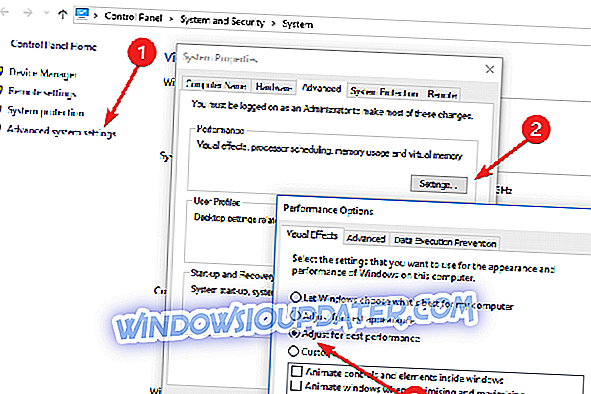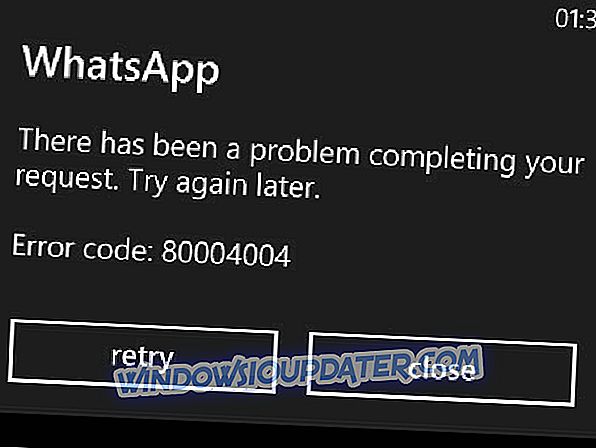- Sesuaikan PC Anda untuk kinerja yang lebih baik
- Nonaktifkan program yang tidak diinginkan
- Pindai virus
- Perbarui RAM Anda
Sejak rilis Windows 10 dan Windows 8.1 bersama dengan Windows RT, pengguna terus-menerus berdebat apakah sistem operasi Microsoft ini baik atau buruk, atau apakah itu lebih baik atau lebih buruk daripada yang sebelumnya. Tetapi apakah Anda suka atau tidak, Anda harus setuju bahwa beberapa masalah sistem utama Windows 10 dan Windows 8.1 adalah fakta bahwa ia menjadi lambat dan mulai tertinggal setelah beberapa waktu penggunaan. Tapi jangan khawatir, ada solusi untuk masalah itu, dan Anda akan menemukannya di artikel ini.

Solusi terbaik untuk masalah lagging jelas merupakan instalasi baru dari sistem, tapi saya rasa sebagian besar dari Anda lebih suka melewati langkah itu. Tapi, ada satu hal lagi yang bisa Anda lakukan, selain menginstal sistem baru. Cukup ikuti langkah-langkah mudah ini dan kinerja Anda akan meningkat secara signifikan dan penggunaan komputer Anda akan jauh lebih lancar daripada sekarang.
Bagaimana saya bisa menghentikan Windows 10 dari tertinggal?
Solusi 1 - Sesuaikan PC Anda untuk kinerja yang lebih baik
- Saat Anda berada di Desktop, klik kanan pada Komputer dan kemudian klik Properti .
- Di jendela System, klik pada pengaturan sistem Advanced yang terletak di sisi kiri layar.
- Jendela System Properties baru akan terbuka. Di bawah Kinerja, klik Pengaturan .
- Di jendela System Properties klik pada Adjust untuk kinerja terbaik, dan sebelum Anda mengklik OK, periksa opsi S mooth edge of font layar .
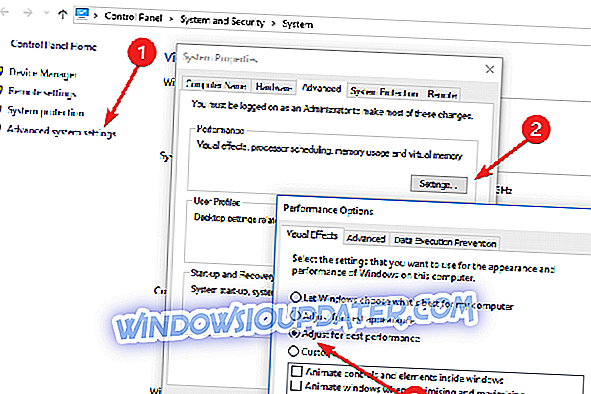
Jika Anda menjalankan Windows 10, Anda harus pergi ke PC ini untuk menyesuaikan ke pengaturan.
Solusi 2 - Nonaktifkan program yang tidak diinginkan
Dalam kebanyakan kasus komputer yang tertinggal, ada banyak program tidak berguna yang berjalan di latar belakang dan menggunakan sebagian besar memori Anda. Semua program ini berjalan pada saat yang sama dapat menyebabkan komputer Anda berjalan lambat. Begini cara Anda dapat menonaktifkannya dengan mudah.
- Tekan Ctrl + Shift + Esc bersamaan untuk memunculkan kotak dialog Task Manager.
- Klik pada tab Startup.
- Pilih program yang tidak sering Anda gunakan dan kemudian klik Nonaktifkan.
Solusi 3 - Pindai virus
Jendela Anda mungkin berjalan lambat juga karena virus tidak terdeteksi. Lakukan pemindaian mendalam pada sistem Anda dengan program Antivirus, daripada yang cepat untuk hasil yang lebih baik.
Solusi 4 - Perbarui RAM Anda
Jika Anda perlu menggunakan banyak aplikasi secara bersamaan, Anda mungkin harus memperbarui RAM Anda. Ini kemungkinan besar akan membuat komputer Anda bekerja lebih cepat.
Dan itu sudah cukup, mulai sekarang PC Windows Anda harus melakukan jauh lebih baik dari sebelumnya.
Kinerja Anda mungkin sedikit menderita karena perubahan ini, tetapi tentu saja akan meningkatkan kinerja menggunakan komputer Anda. Ini adalah beberapa tips yang sangat berguna jika Anda memiliki komputer yang lebih lambat dari awal, atau Anda ingin membuat sistem Anda beroperasi lebih cepat tanpa upgrade perangkat keras apa pun. Jika Anda memiliki beberapa pertanyaan, atau entah bagaimana langkah-langkah ini tidak berhasil untuk Anda, silakan tinggalkan komentar dan pemikiran Anda di bagian komentar di bawah ini.
Jika Anda masih mengalami masalah pada PC Anda atau Anda hanya ingin menghindarinya di masa mendatang, kami sarankan Anda untuk mengunduh alat ini (100% aman dan diuji oleh kami) untuk memperbaiki berbagai masalah PC, seperti kehilangan file, malware, dan kegagalan perangkat keras. Ini juga akan mengoptimalkan PC Anda untuk kinerja maksimum.